OverGrive è il client Linux Google Drive che stavi aspettando

Se c’è un consiglio che do sempre agli utenti di Google Drive è che dovrebbero assicurarsi di fare il backup dei loro dati. Punto. Sì, si dovrebbe dare per scontato che Google vi copra le spalle. Dopo tutto, sono un’azienda enorme, che racconta enormi quantità di dati nel cloud. Tuttavia, semplicemente non si sa mai quando il disastro potrebbe colpire. E colpisce. Se dovesse accadere, sarete sollevati di sapere che avete una copia di backup dei vostri dati.
Ma come si fa il backup di un account cloud Google Drive? Per gli utenti Windows e macOS, c’è il client desktop ufficiale di Google Drive. Per gli utenti Linux, ci sono alcune opzioni, molte delle quali non sono veramente valide per le imprese o altri tipi di utenti di Google Drive. Questo mi porta a Insync. Ho usato questo strumento per un po’ di tempo, con risultati abbastanza buoni. Tuttavia, al momento dell’aggiornamento dalla versione 1.x alla 3.x, la mia licenza Insync è stata invalidata. Essendo la persona paranoica che sono (e volendo sempre assicurarmi di avere un backup), ho mandato loro un messaggio con l’ipotesi che non mi avrebbero risposto subito. E così, sono andato alla ricerca di una sostituzione.
SEE: Nuvola ibrida: A guide for IT pro (TechRepublic download)
La sostituzione è arrivata sotto forma di OverGrive. Quando mi sono imbattuto per la prima volta in OverGrive, ero scettico. Quello di cui avevo bisogno era uno strumento GUI che non si limitasse a montare Google Drive sul mio desktop o server Linux, ma che potesse effettivamente effettuare una sincronizzazione bidirezionale. Dopo un po’ di ricerche, ho capito che OverGrive potrebbe essere lo strumento giusto.
Come Insync, OverGrive ha un costo associato. Tuttavia, il costo di una licenza per singolo utente per OverGrive è di soli 4,99 dollari. Puoi provare lo strumento per 14 giorni, ma se vuoi continuare ad usarlo, dovrai pagare.
Fidatevi di me quando dico che vale molto il prezzo d’ingresso. A differenza di Insync, OverGrive è incredibilmente semplice da usare e funziona in modo impeccabile, mentre con Insync, spesso mi imbatto in ritardi di sincronizzazione o addirittura i file si rifiutano di sincronizzarsi. Quindi, per 4,99 dollari, non si può battere questo strumento.
Caratteristiche di OverGrive
Anche se OverGrive è davvero semplice da usare, offre più funzioni di quanto si possa pensare. La lista include:
- Auto-sincronizza automaticamente Google Drive sul tuo disco locale
- Backup dei file locali su Google Drive
- Seleziona quali cartelle di Drive vuoi sincronizzare
- Seleziona la posizione della destinazione della sincronizzazione locale
- Converte Google Docs in file MS Office formati
- Convertire i file di Office in formato Google Docs
- Esclusione per estensione di file
- Scegliere come gli elementi vengono rimossi da Google Drive
- Opzione solo backup
- Sincronizzare più account (Nota: È necessaria una licenza per ogni account da sincronizzare)
Come installare OverGrive
OverGrive può essere installato su quasi tutte le distribuzioni Linux (Ubuntu, Debian, Linux Mint, Elementary, CentOS, Fedora, openSUSE, Arch, ecc.). OverGrive si integra anche con i desktop GNOME, KDE, Xfce, Cinnamon, Mint, Pantheon e LXDE (Nota: non c’è integrazione con il file manager al momento).
Vi guiderò attraverso l’installazione su Pop!_OS Linux, che è un derivato di Ubuntu. L’installazione è in realtà abbastanza semplice. Ecco come:
- Attiva il repository Universe con il comando sudo add-apt-repository universe && sudo apt-get update.
- Scaricate l’ultima versione di OverGrive.
- Installate il file .deb scaricato con il comando sudo dpkg -i ~/Downloads/overgrive*.deb.
- Se l’installazione dà errore, risolvete il problema con il comando sudo apt-get install -f.
Dopo che l’installazione è terminata, lanciate OverGrive. Ti verrà richiesto di cliccare prima su OK per aprire lo strumento di installazione. All’interno dello strumento di installazione (Figura A), clicca su Connect Account e poi, quando richiesto, accedi al tuo account Google. Ti verrà quindi proposto un codice da copiare/incollare nella finestra delle impostazioni di OverGrive. Assicurati di copiare quel codice e poi torna alla finestra delle impostazioni. Incolla il codice e clicca su Convalida. Puoi quindi configurare esattamente come vuoi che OverGrive sincronizzi il tuo account Google Drive.
Figura A

Lo strumento di configurazione di OverGrive.
Dopo aver impostato OverGrive, inizierà immediatamente a sincronizzare la directory locale sul tuo desktop o server. A seconda di quanti dati hai sul tuo account Google Drive, questo può richiedere del tempo. Quindi sii paziente. Allontanati dalla scrivania o occupati di un altro compito.
Se ti piace OverGrive, acquista una licenza. Ti verrà inviata per posta una chiave di licenza che dovrai copiare e incollare in OverGrive. Per inserire questa chiave, chiudi l’applicazione OverGrive e riaprila. Ti verrà quindi richiesto di incollare la chiave di licenza completa. Una volta fatto questo, sei pronto a partire.
Godetevi uno dei migliori strumenti di sincronizzazione di Google Drive, fatto appositamente per la piattaforma Linux.
Vedi anche
- Multicloud: A cheat sheet (TechRepublic)
- Serverless computing: Una guida per i leader IT (TechRepublic Premium)
- Come fare il backup sul tuo account cloud Google Drive con Déjà Dup (TechRepublic)
- Come installare il client Insync beta 3 che include la sincronizzazione con OneDrive (TechRepublic)
- Insync 1.5 ha apportato alcuni miglioramenti necessari (TechRepublic)
- Come installare il client ODrive di Google Drive su Ubuntu desktop 18.10 (TechRepublic)
- I database grafici avanzano: TigerGraph annuncia 32 milioni di dollari di finanziamento di serie B più la piattaforma basata su cloud (ZDNet)
- I migliori servizi cloud per le piccole imprese (CNET)
- Microsoft Office vs Google Docs Suite vs LibreOffice (Download.com)
- Cloud computing: Più copertura da leggere (TechRepublic su Flipboard)
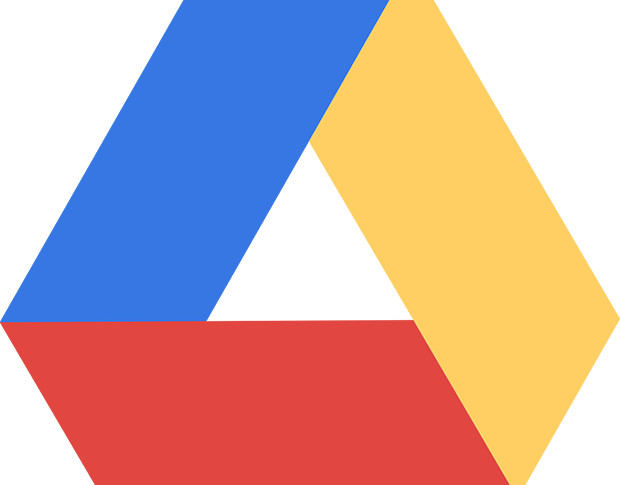
Immagine: Google




